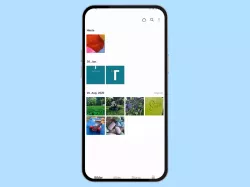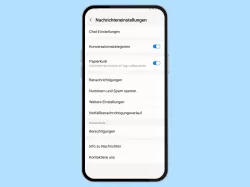Samsung: Papierkorb der Galerie verwenden
Wir zeigen dir, wie du auf dem Samsung-Smartphone den Papierkorb der Galerie leeren oder auch deaktivieren kannst.
Von Simon Gralki · Zuletzt aktualisiert am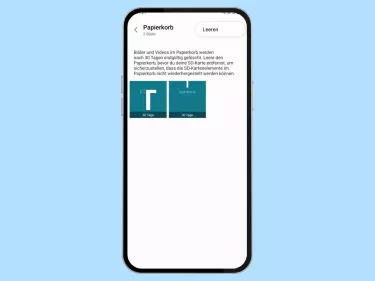
Um das endgültige Löschen von Fotos oder Videos zu verhindern, kann jederzeit der Papierkorb der Galerie-App aktiviert werden. Dies ermöglicht, "gelöschte" Medien innerhalb von 30 Tagen wiederherstellen zu können.
In der Galerie-App auf dem Samsung-Gerät ist standardmäßig ein Papierkorb aktiviert, in dem gelöschte Dateien beziehungsweise Fotos/Videos für 30 Tage aufbewahrt und in diesem Zeitraum auch wiederhergestellt werden können. Na Ablauf der Frist werden die Inhalte automatisch und dauerhaft vom Gerät entfernt.
Ein-/Ausschalten
Standardmäßig ist der Papierkorb für die Galerie auf den Samsung-Smartphones aktiviert. Damit landen "gelöschte" Fotos und Videos erstmal im Papierkorb. Wird dies nicht gewünscht, kann der Papierkorb auch deaktiviert werden, wodurch die Medien unwiderruflich sofort gelöscht werden. Der Papierkorb kann in den Einstellungen der Galerie ein- und ausgeschalten werden.





- Öffne die Galerie-App
- Öffne das Menü
- Tippe auf Einstellungen
- Aktiviere oder deaktiviere Papierkorb
- Tippe auf Ausschalten
Leeren
Fotos und Videos, die sich nach dem Löschen im Papierkorb der Galerie-App befinden werden automatisch nach 30 Tagen (unter Android 9/One UI 1 nach 15 Tagen) gelöscht. Auf Wunsch kann der Nutzer des Samsung-Smartphones den Papierkorb manuell leeren oder einzelne Dateien endgültig löschen, woraufhin sie nicht mehr wiederhergestellt werden können.






- Öffne die Galerie-App
- Öffne das Menü
- Tippe auf Papierkorb
- Öffne das Menü
- Tippe auf Leeren
- Tippe auf Löschen
Mit dieser Anleitung aus unserem ultimativen Samsung-Guide erklären wir dir die Benutzeroberfläche OneUI Schritt für Schritt.
Häufig gestellte Fragen (FAQ)
Wo kann man den Papierkorb für Fotos ausschalten?
Der Papierkorb der Galerie auf dem Samsung-Gerät kann jederzeit über die Galerieeinstellungen aktiviert oder deaktiviert werden.
Bei der Deaktivierung sei zu beachten, dass im Papierkorb enthaltene Daten gelöscht werden.
Wie kann man alles im Papierkorb der Galerie löschen?
Gelöschte Fotos oder Videos, die zunächst in den Papierkorb der Galerie auf dem Samsung-Gerät verschoben wurden, können jederzeit endgültig gelöscht werden, bevor die 30 Tage ablaufen.
Neben dem kompletten Leeren des Papierkorbs können auch einzelne Daten entfernt werden.
Wie können Fotos wiederhergestellt werden?
Sofern der Papierkorb auf dem Samsung-Smartphone aktiviert ist, lassen sich gelöschte Fotos und Videos innerhalb von 30 Tagen wiederherstellen. Nach Ablauf der Frist können Fotos nur mit Recovery-Apps wiederhergestellt werden.